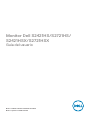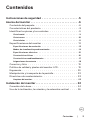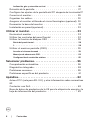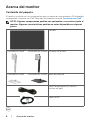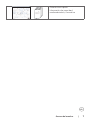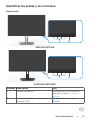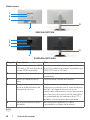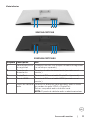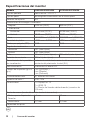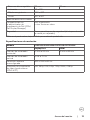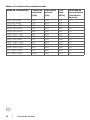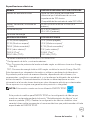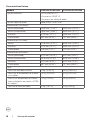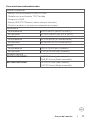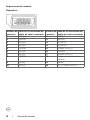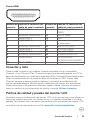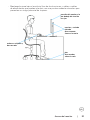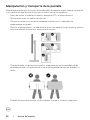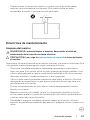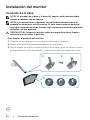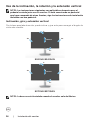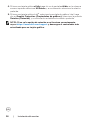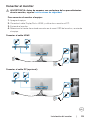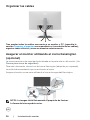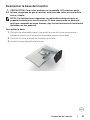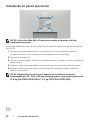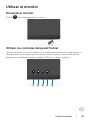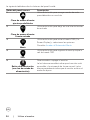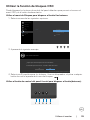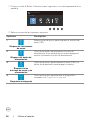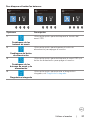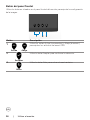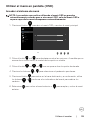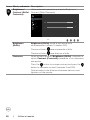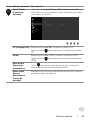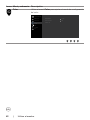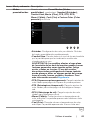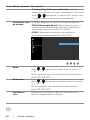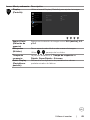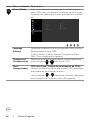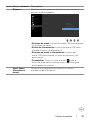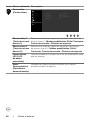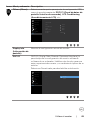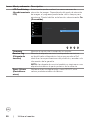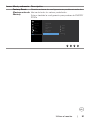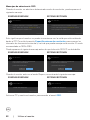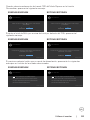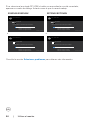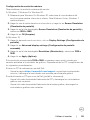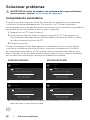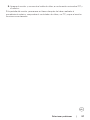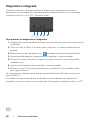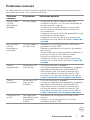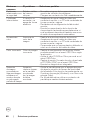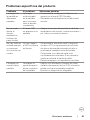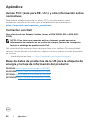Modelo: S2421HS/S2721HS/S2421HSX/S2721HSX
Modelo regulativo: S2421Ht/S2721Ht
Monitor Dell S2421HS/S2721HS/
S2421HSX/S2721HSX
Guía del usuario

NOTA: Una NOTA indica información importante que ayuda a utilizar
mejor el equipo.
PRECAUCIÓN: Una PRECAUCIÓN indica un daño potencial en el hardware
o una pérdida de datos si no se siguen las instrucciones.
ADVERTENCIA: Una ADVERTENCIA indica que se pueden producir daños
materiales o personales o, incluso, la muerte.
Copyright © 2020 Dell Inc. o sus filiales. Todos los derechos reservados. Dell, EMC y otras marcas
comerciales son marcas comerciales de Dell Inc. o sus filiales. Otras marcas comerciales pueden ser
marcas comerciales de sus respectivos propietarios.
2020 – 11
Rev. A01

Contenidos | 3
Contenidos
Instrucciones de seguridad .......................5
Acerca del monitor ..............................6
Contenido del paquete. . . . . . . . . . . . . . . . . . . . . . .6
Características del producto . . . . . . . . . . . . . . . . . . . 8
Identificar las piezas y los controles . . . . . . . . . . . . . . . 9
Vista frontal. . . . . . . . . . . . . . . . . . . . . . . . . . . . . . . . . . 9
Vista trasera . . . . . . . . . . . . . . . . . . . . . . . . . . . . . . . . . 10
Vista inferior . . . . . . . . . . . . . . . . . . . . . . . . . . . . . . . . . 11
Especificaciones del monitor . . . . . . . . . . . . . . . . . . 12
Especificaciones de resolución . . . . . . . . . . . . . . . . . . . . . . . 13
Modos de visualización predeterminados . . . . . . . . . . . . . . . . . . 14
Especificaciones eléctricas . . . . . . . . . . . . . . . . . . . . . . . . . 15
Características físicas . . . . . . . . . . . . . . . . . . . . . . . . . . . . 16
Características medioambientales. . . . . . . . . . . . . . . . . . . . . .17
Asignaciones de contacto . . . . . . . . . . . . . . . . . . . . . . . . . . 18
Conectar y listo . . . . . . . . . . . . . . . . . . . . . . . . . 19
Política de calidad y píxeles del monitor LCD . . . . . . . . . . 19
Ergonomía . . . . . . . . . . . . . . . . . . . . . . . . . . . . 20
Manipulación y transporte de la pantalla . . . . . . . . . . . . 22
Directrices de mantenimiento . . . . . . . . . . . . . . . . . . 23
Limpieza del monitor . . . . . . . . . . . . . . . . . . . . . . . . . . . . .23
Instalación del monitor..........................24
Conexión de la base . . . . . . . . . . . . . . . . . . . . . . . 24
Uso de la inclinación, la rotación y la extensión vertical . . . . 26

4 | Contenidos
Inclinación, giro y extensión vertical. . . . . . . . . . . . . . . . . . . . .26
Rotación de la pantalla. . . . . . . . . . . . . . . . . . . . . . 27
Configure los ajustes de la pantalla del PC después de la rotación 27
Conectar el monitor . . . . . . . . . . . . . . . . . . . . . . . 29
Organizar los cables . . . . . . . . . . . . . . . . . . . . . . . 30
Asegurar el monitor utilizando el cierre Kensington (opcional) 30
Desmontar la base del monitor . . . . . . . . . . . . . . . . . 31
Instalación en pared (opcional) . . . . . . . . . . . . . . . . . 32
Utilizar el monitor..............................33
Encienda el monitor . . . . . . . . . . . . . . . . . . . . . . . 33
Utilizar los controles del panel frontal . . . . . . . . . . . . . 33
Utilizar la función de bloqueo OSD . . . . . . . . . . . . . . . 35
Botón del panel frontal . . . . . . . . . . . . . . . . . . . . . . . . . . . .38
1 . . . . . . . . . . . . . . . . . . . . . . . . . . . . . . . . . . . . . . . .38
Utilizar el menú en pantalla (OSD) . . . . . . . . . . . . . . . 39
Acceder al sistema de menú . . . . . . . . . . . . . . . . . . . . . . . . .39
Mensajes de advertencia OSD . . . . . . . . . . . . . . . . . . . . . . . .52
Configuración de resolución máxima . . . . . . . . . . . . . . . . . . . .55
Solucionar problemas ...........................56
Comprobación automática. . . . . . . . . . . . . . . . . . . . 56
Diagnóstico integrado . . . . . . . . . . . . . . . . . . . . . . 58
Problemas comunes . . . . . . . . . . . . . . . . . . . . . . . 59
Problemas específicos del producto . . . . . . . . . . . . . . 61
Apéndice.....................................62
Avisos FCC (solo para EE.UU.) y otra información sobre normativas
62
Contactar con Dell . . . . . . . . . . . . . . . . . . . . . . . . 62
Base de datos de productos de la UE para la etiqueta de energía y la
hoja de información del producto:. . . . . . . . . . . . . . . . 62

Instrucciones de seguridad | 5
Instrucciones de seguridad
PRECAUCIÓN: La utilización de los controles, ajustes o procedimientos
de forma diferente a como se especifica en esta documentación puede
producir descargas, riesgos eléctricos y/o riesgos mecánicos.
• Coloqueelmonitorenunasuperficiesólidaymanipúleloconcuidado.Lapantalla
esfrágilypuededañarseencasodequesecaigaoseagolpeadaconviolencia.
• Asegúresesiempredequeelmonitorestéhomologadoeléctricamenteparaoperar
conlaalimentacióndeCAdisponibleensuubicación.
• Mantengaelmonitoratemperaturaambiente.Lascondicionesdefríoocalor
excesivospuedentenerunefectoadversoenelcristallíquidodelapantalla.
• Nosometaelmonitoravibracionesseverasoimpactosgrandes.Porejemplo,no
coloqueelmonitorenelmaleterodelcoche.
• Desconecteelmonitorcuandonovayaautilizarloduranteunlargoperiodode
tiempo.
• Paraevitardescargaseléctricas,nointenteextraerningunatapanitoqueel
interiordelmonitor.
Paraobtenerinformaciónsobrelasinstruccionesdeseguridad,consulteInformación
sobreseguridad,medioambientalyreguladora(SERI).

6 | Acerca del monitor
Acerca del monitor
Contenido del paquete
Elmonitorseenvíaconloscomponentesquesemuestranacontinuación.Sifaltaalgún
componente,contacteconDell.ParamásinformaciónconsulteContactar con Dell.
NOTA: Algunos componentes podrían ser opcionales y no enviarse junto al
monitor. Algunas características podrían no estar disponibles en algunos
países.
Pantalla
S2421HS/S2721HS S2421HSX/S2721HSX
Elevadordelabase
S2421HS/S2721HS S2421HSX/S2721HSX
Basedelpedestal
Cabledealimentación(varíaen
funcióndelpaís)
CableHDMI

Acerca del monitor | 7
•Guíadeiniciorápido
•Informacióndeseguridad,
medioambientalynormativa

8 | Acerca del monitor
Características del producto
ElmonitorDell S2421HS/S2721HS/S2421HSX/S2721HSXcontieneunamatriz
activa,TransistordePelículasFinas(TFT),PantalladeCristalLíquido(LCD),y
retroiluminaciónLED.Lascaracterísticasdelmonitorincluyen:
• S2421HS/S2421HSX: Áreaactivade60,45cm(23,8pulgadas)(medidasen
diagonal),resoluciónde1920x1080(16:9)ycompatibilidadconpantallacompleta
pararesolucionesmenores.
• S2721HS/S2721HSX: Áreaactivade68,6cm(27pulgadas)(medidasen
diagonal),resoluciónde1920x1080(16:9)ycompatibilidadconpantallacompleta
pararesolucionesmenores.
• Funcionesdeajustedeinclinación,rotación,giroyextensiónvertical.
• Pedestalextraíbleyorificiosparainstalaciónde100mmdeVESA™(Video
ElectronicsStandardsAssociation)queofrecensolucionesdeinstalaciónflexibles.
• Marcoultraplanoqueminimizalaseparacióndelmarcocuandoseutilizanvarios
monitores,loquepermiteunainstalaciónmássencillaconunaexperienciade
visualizaciónelegante.
• AmpliaconectividaddigitalconHDMI&DPqueayudaaqueelmonitoresté
preparadoparaelfuturo.
• FuncionalidadPlugandPlay(Conectarylisto)siloadmitesusistema.
• Ajustesdemenúenpantalla(OSD,On-ScreenDisplay)quefacilitanla
configuraciónylaoptimizacióndelapantalla.
• AdmitetecnologíaAMDFreeSync™.AlcancecertificadodeAMDFreeSync™de
48Hz-75Hz.
• BloqueodelosbotonesdealimentaciónyOSD.
• Ranuraparabloqueodeseguridad.
• ≤0,3WenelMododeEspera.
• ComodidadocularoptimizadaconpantallasindestellosyfunciónComfortView
queminimizalaemisióndeluzazul.
ADVERTENCIA: Los posibles efectos a largo plazo de la emisión de luz
azul procedente del monitor pueden dañar los ojos, inlcuyendo fatiga o
tensión ocular digital. La función ComfortView está diseñada para reducir
la cantidad de luz azul emitida por el monitor para optimizar el confort
ocular.

Acerca del monitor | 9
Identificar las piezas y los controles
Vista frontal
1 2
S2421HS/S2721HS
1 2
S2421HSX/S2721HSX
Etiqueta Descripción Uso
1 Botonesdefunción paraobtenermásinformación,
consultelasecciónUtilizarel
monitor
2 Botóndeencendidoyapagado(con
indicadorLED)
Paraencenderoapagarel
monitor.

10 | Acerca del monitor
Vista trasera
1
2
3
4
5
S2421HS/S2721HS
1
2
3
4
5
S2421HSX/S2721HSX
Etiqueta Descripción Uso
1 OrificiosdeinstalaciónVESA
(100mmx100mmdetrásde
latapaVESAacoplada)
Monitorparainstalaciónenparedutilizando
elkitdeinstalaciónenparedcompatiblecon
VESA(100mmx100mm).
2 Etiquetasobrenormativas Enumeralasautorizacionesdeorganismos
reguladores.
3 Botóndeliberacióndela
base
Permiteliberarlabasedelmonitor.
4 Códigodebarras,número
deserieeidentificaciónde
etiquetadeservicio
Tengaamanoestaetiquetasinecesita
ponerseencontactoconelsoportetécnico
deDell.LaEtiquetadeservicioesun
identificadoralfanuméricoúnicoquepermite
alostécnicosdeserviciodeDellidentificar
loscomponentesdehardwaredesuPCy
accederalainformacióndelagarantía.
5 Ranuraparaadministración
decables
Seutilizaparaorganizarloscables
insertándolosatravésdelaranura.

Acerca del monitor | 11
Vista inferior
1 2 3 4 5
S2421HS/S2721HS
1 2 3 4 5
S2421HSX/S2721HSX
Etiqueta Descripción Uso
1 Ranuraparacierre
deseguridad
Protegeelmonitorconbloqueodecabledeseguridad
(sevendeporseparado).
2 Conectorde
alimentación
Conectarelcabledealimentación(enviadoconel
monitor).
3 DisplayPort ConecteelPCconelcableDisplayPort(opcional).
4 PuertoHDMI ConecteelPCconelcableHDMI(enviadoconel
monitor).
5 Puertodesalidade
audio
Conectelosaltavocesparareproduciraudioatravés
decanalesdeaudioHDMIoDisplayPort.
Soloescompatibleaudiodedoblecanal.
NOTA: Elpuertodesalidadeaudionoadmiteauriculares.

12 | Acerca del monitor
Especificaciones del monitor
Modelo S2421HS/S2421HSX S2721HS/S2721HSX
Tipodepantalla Matrizactiva-LCDTFT
Tipodepanel Tecnologíadeconmutaciónenelmismoplano
Relacióndeaspecto 16:9
Dimensionesdelaimagenvisualizable:
Diagonal 60,45cm(23,8") 68,6cm(27,0”)
Áreaactiva:
Horizontal 527,04mm(20,75") 597,89mm(23,54")
Vertical 296,46mm(11,67") 336,31mm(13,24")
Área 156246,28mm
2
(242,15"
2
) 201073,02mm
2
(311,67"
2
)
Densidaddepíxeles 0,2745mmx0,2745mm 0,3114mmx0,3114mm
Píxelesporpulgada(PPI) 92,56 81,59
Ángulodevisualización:
Horizontal 178°(valortípico)
Vertical 178°(valortípico)
Brillo 250cd/m²(valortípico) 300cd/m²(valortípico)
Relacióndecontraste 1000a1(valortípico)
Revestimientodelapantalla
devisualización
Tratamientoantideslumbramientodelrecubrimiento
resistentedelpolarizadorfrontal(3H)
Retroiluminación SistemadeluzlateralLED
Tiempoderespuesta(grisa
gris)
8ms(NORMAL)
5ms(Rápido)
4ms(Extremo)
Profundidaddecolor 16,7millonesdecolores
Espectrodecolor* NTSC72%
Conectividad •1xDisplayPort1.2
•1xHDMI1.4
•1xPuertodelíneadesalidadeaudio(conectorde
3,5mm)
Anchodemarco(bordedelmonitorhastaeláreaactiva)
Partesuperior/Izquierda/
Derecha
5,4mm 6,0mm
Parteinferior 20,7mm 21,3mm
Capacidaddeajuste

Acerca del monitor | 13
Baseconalturaregulable 100mm 110mm
Inclinación -5°a21°
Plataformagiratoria -30°a30°
Pivote -90°a90°
Administracióndeloscables Sí
Compatibilidadcon
eladministradorde
visualizacióndeDell(DDM,
DellDisplayManager)
Fácilorganización
yotrasfuncionesclave
Seguridad Ranuraparabloqueodeseguridad(elbloqueodecable
sevendeporseparado)
*Soloenelpanelnativo,bajoelModopersonalizadopredefinido.
Especificaciones de resolución
Modelo S2421HS/S2421HSX/S2721HS/S2721HSX
DisplayPort HDMI
Intervalodeescaneado
horizontal
83kHza83kHz 30kHza83kHz
Intervalodeescaneado
vertical
48Hza75Hz
Resoluciónmáxima
preconfigurada
1920x1080a60Hz
Funcionesdevisualización
devídeo(modoalterno
HDMI&DP)
480i,480p,576i,576p,720p,1080iy1080p

14 | Acerca del monitor
Modos de visualización predeterminados
Modo de visualización Frecuencia
horizontal
(kHz)
Frecuencia
vertical
(Hz)
Píxel
Reloj
(MHz)
Polaridad de
sincronización
(Horizontal/
Vertical)
VGA,720x400 31,5 70,0 28,3 -/+
VGA,640x480 31,5 60,0 25,2 -/-
VESA,640x480 37,5 75,0 31,5 -/-
VESA,800x600 37,9 60,0 40,0 +/+
VESA,800x600 46,9 75,0 49,5 +/+
VESA,1024x768 48,4 60,0 65,0 -/-
VESA,1024x768 60,0 75,0 78,8 +/+
MAC,1152x864 67,5 75,0 108,0 +/+
VESA,1280x1024 64,0 60,0 108,0 +/+
VESA,1280x1024 80,0 75,0 135,0 +/+
VESA,1600x900 60,0 60,0 108,0 +/+
CVT,1920x1080 67,5 60,0 148,5 +/+
CVT,1920x1080 83,89 75,0 174,5 +/-

Acerca del monitor | 15
Especificaciones eléctricas
Modelo S2421HS/S2421HSX/S2721HS/S2721HSX
Señalesdeentradadevídeo •Señaldevídeodigitalparacadalínea
diferencialporlíneadiferencialconuna
impedanciade100ohmios
•CompatibilidaddeentradadeseñalDP/HDMI
Voltaje,frecuenciaycorrientede
entrada
100-240VCA/50o60Hz±3Hz/1,5A
(máximo)
Corrientedepico 120V:30A(máximo)
240V:60A(máximo)
Consumodeenergía
S2421HS/S2421HSX S2721HS/S2721HSX
0,2W(Modoapagado)
1
0,2W(Modoenespera)
1
11,6W(Modoencendido)
1
23W(valormáximo)
2
11,04W(Pon)
3
35,04kWh(TEC)
3
0,2W(Modoapagado)
1
0,2W(Modoenespera)
1
15,7W(Modoencendido)
1
31W(valormáximo)
2
12,59W(Pon)
3
40,14kWh(TEC)
3
1
TalcomosedefineenEU2019/2021yEU2019/2013.
2
Configuracióndebrilloycontrastemáximos.
3
Pon:ConsumodepotenciadelmodoactivadosegúnsedefineenlaversionEnergy
Star8.0.
TEC:ConsumodeenergíatotalenkWhsegúnsedefinelaversiónEnergyStar8.0.
Estedocumentoessolamenteinformativoyreflejaunrendimientodelaboratorio.
Suproductopodríarendirdemaneradiferente,dependiendodelsoftwareylos
componentesyperiféricosqueadquirió,ynotendremoslaobligacióndeactualizar
dichainformación.Consecuentemente,elclientenodeberáapoyarseenesta
informaciónalahoradetomardecisionessobretoleranciaseléctricasorelacionadas.
Noseexpresanisesugiereunagarantíasobreprecisiónointegridad.
NOTA: EstemonitorcuentaconlacertificaciónENERGYSTAR.
EsteproductocualificaparaENERGYSTARenlaconfiguacióndefábricaque
puedeserrestauradamediantelafunción“Restablecimientodefábrica”enel
menúenpantalla(OSD).Cambiarlaconfiguracióndefábricaohabilitarotras
característicaspodríaincrementarelconsumoeléctricoquepodríaexcederellímite
especificadodeENERGYSTAR.

16 | Acerca del monitor
Características físicas
Modelo S2421HS/S2421HSX S2721HS/S2721HSX
Tipodeconector •UnDisplayPort1.2
•UnpuertosHDMI1.4
•Unpuertodesalidadeaudio
Tipodecabledeseñal
CableHDMI1.4de1,8m
Dimensiones(conbase):
Altura(extendida) 446,8mm(17,59") 509,0mm(20,04")
Altura(comprimida) 346,8mm(13,65") 399,0mm(15,71")
Anchura 537,8mm(21,17") 609,9mm(24,01")
Profundidad 159,7mm(6,29") 174,7mm(6,88")
Dimensiones(sinbase):
Altura 322,6mm(12,70") 363,6mm(14,32")
Anchura 537,8mm(21,17") 609,9mm(24,01")
Profundidad 53,8mm(2,12") 54,0mm(2,13")
Dimensionesdelabase:
Altura(extendida) 361,5mm(14,23") 403,1mm(15,87")
Altura(comprimida) 325,4mm(12,81") 364,8mm(14,36")
Anchura 237,0mm(9,33") 257,0mm(10,12")
Profundidad 159,7mm(6,29") 174,7mm(6,88")
Peso:
Pesoconembalajeincluido 7,0kg(15,43lb) 8,9kg(19,62lb)
Pesoconelensamblajedelabase
yloscables
4,8kg(10,58lb) 6,0kg(13,23lb)
Pesosinelensamblajedelabase
(parainstalaciónenparedoVESA,
sincables)
3,2kg(7,05lb) 4,3kg(9,48lb)
Pesodelabasemontada 1,3kg(2,87lb) 1,5kg(3,31lb)

Acerca del monitor | 17
Características medioambientales
Normascompatibles
•MonitorconlacerticaciónENERGYSTAR
•PantallaconlacerticaciónTCOCertied
•CumpleconRoHS
•MonitorBFR/PVCReduce(cablesexternosexcluidos)
•Cristalsinarsénicoysinmercuriosolamenteenelpanel.
Temperatura:
Funcionamiento De0°Ca40°C(de32°Fa104°F)
Sinfuncionar De-20°Ca60°C(de-4°Fa140°F)
Humedad:
Funcionamiento Del10%al80%(sincondensación)
Sinfuncionar Del5%al90%(sincondensación)
Altitud:
Funcionamiento 5000m(16404pies)(máximo)
Sinfuncionar 12192m(40000pies)(máximo)
Disipacióntérmica
S2421HS/S2421HSX 78,48BTU/hora(valormáximo)
39,58BTU/hora(Modoencendido)
S2721HS/S2721HSX 105,78BTU/hora(valormáximo)
53,57BTU/hora(Modoencendido)

18 | Acerca del monitor
Asignaciones de contacto
DisplayPort
Número de
contacto
Lado de 20 contactos del
cable de señal conectado
Número de
contacto
Lado de 20 contactos del
cable de señal conectado
1 ML3(n) 11 TIERRA
2 TIERRA 12 ML0(p)
3 ML3(p) 13 CONFIG1
4 ML2(n) 14 CONFIG2
5 TIERRA 15 CANALAUX(p)
6 ML2(p) 16 TIERRA
7 ML1(n) 17 CANALAUX(n)
8 TIERRA 18 Deteccióndeconexiónen
caliente
9 ML1(p) 19 Volver
10 ML0(n) 20 DP_ALIMENTACIÓN

Acerca del monitor | 19
Puerto HDMI
Número de
contacto
Lado de 19 contactos del
cable de señal conectado
Número de
contacto
Lado de 19 contactos del
cable de señal conectado
1 TMDSDATA2+ 11 BLINDAJEDERELOJ
TMDS
2 BLINDAJETMDSDATA2 12 RELOJTMDS-
3 TMDSDATA2- 13 CEC
4 TMDSDATA1+ 14 Reservado(sincontactoen
eldispositivo)
5 BLINDAJETMDSDATA1 15 RELOJDDC(SCL)
6 TMDSDATA1- 16 DDCDATA(SDA)
7 TMDSDATA0+ 17 TierraDDC/CEC
8 BLINDAJETMDSDATA0 18 ALIMENTACIÓN+5V
9 TMDSDATA0- 19 DETECCIÓNDE
CONEXIÓNENCALIENTE
10 RELOJTMDS+
Conectar y listo
Puedeinstalarelmonitorconcualquiersistemacompatibleconlafuncionalidad
Conectarylisto(Plug-and-Play).ElmonitorproporcionaautomáticamenteasuPClos
datosdeidentificacióndevisualizaciónextendida(EDID,ExtendedDisplayIdentification
Data)utilizandoprotocolosdecanaldedatosdevisualización(DDC,DisplayData
Channel)paraqueelequipopuedeconfigurarseyoptimizarlaconfiguracióndel
monitorautomáticamente.Muchasdelasinstalacionesdelmonitorsonautomáticas.
Puedeseleccionarconfiguracionesdiferentessegúnlodesee.Paramásinformación
sobreloscambiosenlaconfiguracióndelmonitor,consulteUtilizar el monitor.
Política de calidad y píxeles del monitor LCD
DuranteelprocesodefabricacióndelmonitorLCD,noesraroqueunoomáspíxelesse
fijenenunestadoinamovible;sondifícilesdeverynoafectanalacalidadousodela
pantalla.ParaobtenermásinformaciónacercadelapolíticadepíxelesdelmonitorLCD,
consulteelsitiodesoportetécnicodeDell:www.dell.com/pixelguidelines.

20 | Acerca del monitor
Ergonomía
PRECAUCIÓN: Un uso inapropiado y prolongado de teclado puede
provocar lesiones.
PRECAUCIÓN: La visualización de la pantalla del monitor durante largos
periodos de tiempo podría provocar fatiga visual.
Parasuconfortyeficiencia,sigalassiguientesdirectricescuandoinstaleyutilicesuPC:
• ColoqueelPCdemaneraqueelmonitoryeltecladoesténdirectamentefrente
austedmientrastrabaja.Hayestanteríasespecialesalaventaparaayudarloa
colocarcorrectamenteelteclado.
• Parareducirelriesgodetensiónocularydolordecuello,brazos,espalday
hombrosproducidosporelusodelmonitorduranteprolongadosperíodosde
tiempo,lerecomendamosque:
1. Coloquelapantallaaunadistanciadeentre50y-70cm(de20a28")desusojos.
2. Parpadeefrecuentementeparahumedecerlosojoscuandotrabajeconel
monitor.
3. Realicedescansosfrecuentesdurante20minutoscadadoshoras.
4. Dejedemiraralmonitorymireaunobjetoalejadounos6metros(20pies)del
monitordurantealmenos20segundosenlosdescansos.
5. Realiceestiramientosparaliberarlatensióndelcuello,losbrazos,laespalday
loshombrosdurantelosdescansos.
• Asegúresedequelapantalladelmonitorestáaloligeramentepordebajodelnivel
enelqueustedestásentadofrentealmonitor.
• Ajustelainclinacióndelmonitor,elcontrasteyelbrillo.
• Ajustelaluzambienteasualrededor(comolaslucesdetecho,lámparasde
escritorioylascortinasopersianasdelasventanascercanas)paraminimizarlos
reflejosydestellosdelapantalladelmonitor.
• Utiliceunasillaqueproporcioneunbuenrespaldoparalazonalumbar.
• Mantengasusantebrazosensentidohorizontalconrespectoasusmuñecasen
unaposiciónneutraycómodamientrasutilizaeltecladooelratón.
• Dejesiempreunespacioparadescansarlasmanosmientrasutilizaeltecladooel
ratón.
• Dejedescansarsusbrazosdemaneranaturalenamboslados.
• Asegúresedequesuspiesdescansansobreelsuelo.
• Cuandoestésentado,asegúresedequeelpesodelaspiernasreposesobre
lospiesynosobrelapartefrontaldelasilla.Ajustelaalturadelasillaoutilice
reposapiéssifueranecesarioparamantenerunaposturaadecuada.
• Varíesusactividadeslaborales.Intenteorganizarsutrabajodemaneraqueno
tengaquesentarseytrabajarduranteperiodosprolongadosdetiempo.Intente
ponersedepieolevantarseycaminaraintervalosregulares.

Acerca del monitor | 21
• Mantengalazonabajoelescritoriolibredeobstruccionesycablesocables
dealimentaciónquepuedaninterferirconunaposturasedentecómodaoque
presentenunriesgopotencialdetropiezo.
pantalla del monitor al o
por debajo del nivel de
los ojos
monitor y teclado
ubicado
directamente
frente al usuario
pies
descansados
sobre el suelo
muñecas relajadas y
descansadas

22 | Acerca del monitor
Manipulación y transporte de la pantalla
Paraasegurarsedequeelmonitorestémanejadodemaneraseguracuandoselevante
osetransporte,sigalasdirectricesquesemencionanacontinuación:
• Antesdemoverolevantarelmonitor,apagueelPCyelpropiomonitor.
• Desconectetodosloscablesdelmonitor.
• Coloqueelmonitorenlacajadeembalajeoriginalconlosmaterialesde
empaquetadooriginales.
• Soporteelbordeinferioryellateraldelmonitordemanerafirmesinaplicarpresión
excesivacuandoselevanteotransporteelmonitor.
• Cuandolevanteotransporteelmonitor,asegúresedequelapantallaestéde
espaldasaustedynopresioneenlazonadelapantallaparaevitararañazoso
daños.
• Cuandotransporteelmonitor,evitecualquierchoqueovibraciónrepentina.

Acerca del monitor | 23
• Cuandolevanteotransporteelmonitor,nogireelmonitordearribaaabajo
mientrassoportaelpedestaloelelevador.Estopodríaresultarendaños
accidentalesalmonitoroprovocarlesionespersonales.
Directrices de mantenimiento
Limpieza del monitor
ADVERTENCIA: antes de limpiar el monitor, desenchufe el cable de
alimentación de la toma de corriente eléctrica.
PRECAUCIÓN: Lea y siga las Instrucciones de seguridad antes de limpiar
el monitor.
Paraobtenerinformaciónacercadelasmejoresprácticas,sigaestasinstruccionesdela
listasiguientecuandodesempaquete,limpieomanipuleelmonitor:
• Paralimpiarlapantallaantiestática,humedezcaligeramenteunpañosuavey
limpioconagua.Siesposible,utiliceuntejidoespecialparalimpiarpantallasouna
soluciónadecuadaparalacapaderecubrimientoantiestática.Noutilicebenceno,
diluyentes,amoníaco,limpiadoresabrasivosoairecomprimido.
• Utiliceunpañosuaveligeramentehumedecidoparalimpiarelmonitor.Noutilice
detergentesdeningunaclase,yaquealgunosproductosdeestetipodejanuna
películalechosaenelmonitor.
• Siobservalapresenciadeunpolvoblancocuandodesempaqueteelmonitor,
límpieloconunpaño.
• Manipuleelmonitorconcuidado,yaqueloscomponentesdeplásticodecolor
oscuropuedenarañarseypresentarraspadurasdecolorblancoquedestacarían
sobrelaszonasmásclarasdelmonitor.
• Paraayudaramantenerlamáximacalidaddeimagenenelmonitor,utiliceun
protectordepantallaquecambiedinámicamenteyapagueelmonitorcuandonolo
utilice.

24 | Instalación del monitor
Instalación del monitor
Conexión de la base
NOTA: El elevador de la base y la base del soporte están desmontados
cuando el monitor sale de fábrica.
NOTA: Las instrucciones siguientes son aplicables solamente para el
pedestal enviado junto con el monitor. Si está conectando un pedestal
que haya comprado de otras fuentes, siga las instrucciones de instalación
incluidas con ese pedestal.
PRECAUCIÓN: Coloque el monitor sobre una superficie plana, limpia y
suave para evitar dañar la pantalla.
Para acoplar el pedestal del monitor:
1. Alineelascuñasdelabaseconlasranurasdelelevadordelabase.
2. Inserteelelevadordelabasermementeenlapropiabase.
3. Abraelmangodeltornillodelaparteinferiordelabaseygíreloensentidohorario
paraapuntalareltornillormemente.Acontinuacióncierreelmangodeltornillo.
3
1
2

Instalación del monitor | 25
4. Deslicelaspestañasdelelevadordelpedestalenlasranurasdelatapatraserade
lapantallaypresionehaciaabajolapantallainstaladaparaencajarla.
PRECAUCIÓN: Agarre el elevador del pedestal fírmemente cuando levante
el monitor para evitar cualquier daño accidental.
5. Agarreelelevadordelpedestalylevanteelmonitorconcuidado;acontinuación
colóqueloenunasupercieplana.
4
4
5

26 | Instalación del monitor
Uso de la inclinación, la rotación y la extensión vertical
NOTA: Las instrucciones siguientes son aplicables solamente para el
pedestal enviado junto con el monitor. Si está conectando un pedestal
que haya comprado de otras fuentes, siga las instrucciones de instalación
incluidas con ese pedestal.
Inclinación, giro y extensión vertical
Conlabaseacopladaalmonitor,puedeinclinarygiraresteparaconseguirelángulode
visiónmáscómodo.
100 mm
5°
30°
30°
21°
S2421HS/S2421HSX
110 mm
5°
30°
30°
21°
S2721HS/S2721HSX
NOTA: La base no está instalada cuando el monitor sale de fábrica.

Instalación del monitor | 27
Rotación de la pantalla
Antesderotarlapantalla,extiendalapantallaverticalmentehastaquelapartesuperior
delelevadordelpedestaly,acontinuación,inclinelapantallahaciaatráshastael
máximoparaevitargolpearelbordeinferiordelapantalla.
2
1
90°
90°
NOTA: Para alternar la configuración de la pantalla en su PC Dell entre
panorámica y vertical cuando rote la pantalla, descargue e instale el
controlador de gráficos más actualizado. Para descargarlo, vaya a
https://www.dell.com/support/drivers y busque el controlador apropiado.
NOTA: Cuando la pantalla está en modo vertical, quizás experimente una
degradación del rendimiento cuando utiliza aplicaciones intensivas en
gráficos como por ejemplo en juegos 3D.
Configure los ajustes de la pantalla del PC después de la
rotación
Despuésdehaberrotadolapantalla,completeelprocedimientoofrecidoabajopara
configurarlosajustesdelapantallaensuPC.
NOTA: Si está utilizando el monitor con un PC que no sea de Dell, vaya
a la página web del fabricante de la tarjeta gráfica o la página web del
fabricante de su PC para obtener información sobre cómo rotar los
contenidos de la pantalla.
Para configurar los Ajustes de la pantalla:
1. HagaclicderechoenDesktop (Escritorio)yclicenProperties (Propiedades).
2. SeleccionelapestañaSettings (Ajustes)yhagaclicenAdvanced
(Avanzados).
3. SitieneunatarjetagrácaAMD,seleccionelapestañadeRotation (Rotación)y
establezcalarotaciónpreferida.

28 | Instalación del monitor
4. SitieneunatarjetagrácanVidiahagaclicenlapestañanVidia,enlacolumna
amanoizquierdaseleccioneNVRotate,yacontinuaciónseleccionelarotación
preferida.
5. SitieneunatarjetagrácaIntel
®
,seleccionelapestañadegrácosIntel,haga
clicenGraphic Properties (Propiedades de grácos),seleccionelapestaña
Rotation (Rotación),yacontinuaciónestablezcalarotaciónpreferida.
NOTA: Si no ve la opción de rotación o no funciona correctamente,
vaya a https://www.dell.com/support y descargue el controlador más
actualizado para su tarjeta gráfica.

Instalación del monitor | 29
Conectar el monitor
ADVERTENCIA: Antes de empezar con cualquiera de los procedimientos
de esta sección, siga las Instrucciones de seguridad.
Para conectar el monitor al equipo:
1. Apagueelequipo.
2. ConecteelcableDisplayPortoHDMI,yutilicedesumonitoralPC.
3. Enciendaelmonitor.
4. SeleccionelafuentedeentradacorrectaenelmenúOSDdelmonitoryencienda
elequipo.
Conectar el cable HDMI
HDMI
HDMI
Conectar el cable DP (opcional)
DP
DP

30 | Instalación del monitor
Organizar los cables
Tras acoplar todos los cables necesarios a su monitor y PC, (consulte la
sección Conectar el monitor correspondiente a la conexión de los cables),
organice todos ellos tal y como se muestra anteriormente.
Asegurar el monitor utilizando el cierre Kensington
(opcional)
Laranuraparacierredeseguridadestáubicadaenlaparteinferiordelmonitor.(Ver
Ranura para cierre de seguridad)
ParamásinformaciónsobreelusodelcierreKensington(adquiridoporseparado),
consulteladocumentaciónqueseenvíajuntoalcierre.
AsegureelmonitoraunamesautilizandoelcierredeseguridadKensington.
NOTA: La imagen tiene únicamente el propósito de ilustrar.
La forma del cierre podría variar.

Instalación del monitor | 31
Desmontar la base del monitor
PRECAUCIÓN: Para evitar arañazos en la pantalla LCD mientras quita
la base,asegúrese de que el monitor está colocado sobre una superficie
suave y limpia.
NOTA: Las instrucciones siguientes son aplicables solamente para el
pedestal enviado junto con el monitor. Si está conectando un pedestal
que haya comprado de otras fuentes, siga las instrucciones de instalación
incluidas con ese pedestal.
Para quitar la base:
1. Coloqueunaalmohadillaplanaounaesterillacercadelbordedeunamesay
coloqueelmonitorenlamismaconlapantallamirandohaciaabajo.
2. Presionesinsoltarelbotóndeliberacióndelabase.
3. Levantelabasealejándoladelmonitor.
2
3

32 | Instalación del monitor
Instalación en pared (opcional)
NOTA: Utilice tornillos M4 x 10 mm para acoplar el monitor al kit de
instalación en pared.
Vealadocumentaciónquesehaenviadoconeljuegodesoporteenparedcompatible
conVESA.
1. Coloqueunaalmohadillaplanaounaesterillacercadelbordedeunamesay
coloqueelmonitorenlamismaconlapantallamirandohaciaabajo.
2. Desmonteelpedestal.
3. UtiliceundestornilladorPhillipsdecruzparaextraerloscuatrotornillosquefijanel
paneltrasero.
4. Acopleelsoportedemontajeenpareddeljuegodesoporteenparedalmonitor.
5. Sigalasinstruccionesenviadasjuntoaljuegodemontajeenparedymonteel
monitorenlapared.
NOTA: Solamente para uso con el soporte de instalación en pared
homologado por UL, CSA o GS que tenga un peso y una carga mínimos de
12,8 kg (S2421HS/S2421HSX)/ 17,2 kg (S2721HS/S2721HSX).

Utilizar el monitor | 33
Utilizar el monitor
Encienda el monitor
Pulseel botónparaencenderelmonitor.
Utilizar los controles del panel frontal
Utilicelosbotonesdecontrolsituadosenelbordeinferiordelmonitorparaajustarlas
característicasdelaimagenquesemuestra.Cuandoutilicelosbotonesdecontrol,
apareceenlapantallaunmenúenpantalla(OSD)convaloresnuméricos.
3 4 51 2

34 | Utilizar el monitor
Lasiguientetabladescribelosbotonesdelpanelfrontal:
Botón del panel trasero Descripción
1
Clave de acceso directo:
ajustes predenidos
Utiliceestebotónparaescogermodosdecolor
preestablecidosenunalista.
2
Clave de acceso directo:
Fuente entrada
Utiliceestebotónparaelegirenunalistadefuentes
deentrada.
3
Menú
UtiliceestebotónparainiciarelmenúOSD(On-
ScreenDisplay)yseleccionarlasopciones.
ConsulteAccederalSistemadelMenú.
4
Salir
Utiliceestebotónpararegresaralmenúprincipalo
salirdelmenúOSD.
5
Botón de alimentación
(con luz de estado de
alimentación)
Paraencenderoapagarelmonitor.
Laluzblancaencendidaindicaqueelmonitorestá
encendidoyfuncionandodeformanormal.Laluz
blancaparpadeanteindicaqueelmonitorestáenel
mododereposo.

Utilizar el monitor | 35
Utilizar la función de bloqueo OSD
Puedebloquearlosbotonesdecontroldelpaneldelanteroparaprevenirelaccesoal
menúOSDy/oelbotóndealimentación.
Utilice el menú de Bloqueo para bloquear el botón/los botones.
1. Seleccioneunadelassiguientesopciones.
Dell 24/27 Monitor
Fuente entrada
Color
Personalizar
Pantalla
Menú
Otros
Brillo/Contraste
Idioma
Transparencia
Temporizador
Bloquear
Restablecer menú
Botón de encendido
Botones Menú + Encendido
Botones Menú
Deshabilitado
2. Apareceráelsiguientemensaje.
Dell 24/27 Monitor
¿Seguro que desea bloquear los botones de Menú?
Para desbloquear los botones, consulte la Guía del Usuario.
Sí No
S2421HS/S2421HSX/S2721HS/S2721HSX
3. SeleccioneSíparabloquearlosbotones.Unavezbloqueados,alpulsarcualquier
botóndecontrolapareceráeliconodebloqueo .
Utilice el botón de control del panel frontal para bloquear el botón(botones).
3 4 51 2

36 | Utilizar el monitor
1. PulsesinsoltarelBotón4durantecuatrosegundosyunmenúapareceráenla
pantalla.
Dell 24/27 Monitor
Select Option:
2. Seleccioneunadelassiguientesopciones.
Opciones Descripción
1
Bloqueo de los botones
de menú
Seleccioneestaopciónparabloquearlafuncióndel
menúOSD.
2
Bloqueo del botón de
alimentación
Utiliceestaopciónparabloquearelbotónde
alimentación.Estoevitaráqueelusuarioapagueel
monitorutilizandoelbotóndealimentación.
3
Bloqueo de los
botones de menú y de
alimentación
UtiliceestaopciónparabloquearelmenúOSDyel
botóndealimentaciónparaapagarelmonitor.
4
Diagnóstico integrado
Utiliceestaopciónparaejecutareldiagnóstico
integrado;verDiagnósticointegrado.

Utilizar el monitor | 37
Para bloquear el botón/los botones:
Dell 24/27 Monitor
Select Option:
Dell 24/27 Monitor
Select Option:
Dell 24/27 Monitor
Select Option:
Opciones Descripción
1
Desbloqueo de los
botones de menú
Utiliceestaopciónparadesbloquearlafuncióndel
menúOSD.
2
Desbloqueo del botón
de alimentación
Utiliceestaopciónparabloquearelbotónde
alimentaciónparaapagarelmonitor.
3
Desbloqueo de los
botones de menú y de
alimentación
UtiliceestaopciónparadesbloquearelmenúOSDyel
botóndealimentaciónparaapagarelmonitor.
4
Diagnóstico integrado
Utiliceestaopciónparaejecutareldiagnóstico
integrado;verDiagnósticointegrado.

38 | Utilizar el monitor
Botón del panel frontal
Utilicelosbotonessituadosenelpanelfrontaldelmonitorparaajustarlaconfiguración
delaimagen.
2 31
Botón Descripción
1
Arriba
Abajo
UtilicelasteclasArriba(incrementar)yAbajo(disminuir)
paraajustarlosartículosdelmenúOSD.
2
Aceptar
UtilicelateclaAceptarparaconfirmarlaselección.
3
Atrás
UtilicelateclaAtrásparavolveralmenúanterior.

Utilizar el monitor | 39
Utilizar el menú en pantalla (OSD)
Acceder al sistema de menú
NOTE: Los cambios que realice utilizando el menú OSD se guardan
automáticamente cuando pasa a otro menú OSD, sale del menú OSD o
espera a que dicho menú desaparezca automáticamente.
1. Presioneelbotón paraabrirelmenúOSDymostrarelmenúprincipal.
Dell 24/27 Monitor
Fuente entrada
Color
Personalizar
Pantalla
Menú
Otros
Brillo/Contraste
75%
75%
2. Pulseelbotón yel paradesplazarseentrelasopciones.Amedidaquese
muevedeuniconoaotro,elnombredelaopciónseresalta.
3. Pulseelbotón oel oel unavezparaactivarlaopcióndestacada.
4. Presionelosbotones y paraseleccionarelparámetroquedesee.
5. Presioneelbotón paraentrarenlabarradeslizantey,acontinuación,utilice
losbotones o conformealosindicadoresdelmenúpararealizarlos
cambios.
6. Seleccione paravolveralmenúanterioro paraaceptaryvolveralmenú
anterior.

40 | Utilizar el monitor
Icono Menú y submenús Descripción
Brightness/
Contrast (Brillo/
Contraste)
UtiliceestemenúparaactivarelajusteBrightness/
Contrast(Brillo/Contraste).
Dell 24/27 Monitor
Fuente entrada
Color
Personalizar
Pantalla
Menú
Otros
Brillo/Contraste
75%
75%
Brightness
(Brillo)
Brightness (Brillo)ajustalaluminanciadela
retroiluminación(mínimo0;máximo100).
Presioneelbotón paraincrementarelbrillo.
Presioneelbotón paradisminuirelbrillo.
Contraste AjusteprimerolaopciónBrightness (Brillo)ydespuésla
opciónContrast (Contraste)solamentesisonnecesarios
másajustes.
Pressthe buttontoincreasecontrastandpressthe
buttontodecreasecontrast(between0and100).
Contrastadjuststhedifferencebetweendarknessand
lightnessonthemonitor.

Utilizar el monitor | 41
Icono Menú y submenús Descripción
Input Source
(Fuente de
entrada)
UtiliceelmenúInput Source (Fuente de entrada)para
seleccionarentreentradasdevídeodiferentesqueestán
conectadasalmonitor.
Dell 24/27 Monitor
Fuente entrada
Color
Personalizar
Pantalla
Menú
Otros
Brillo/Contraste
DP
HDMI
Rest. fte. Entrada
Encedido
Selección automática
DP (DisplayPort) SeleccioneEntradaDPsiutilizaelconectorDP.
Toqueelbotón paraseleccionarlafuentedeentrada
DP.
HDMI SeleccioneEntradaHDMIsiutilizaelconectorHDMI.
Toqueelbotón paraseleccionarlafuentedeentrada
HDMI.
Auto Select
(Selección
automática)
Utilice paraseleccionarAutoselecciónyelmonitor
escanearáfuentesdeentradadisponibles.
Reset Input
Source
(Restablecer
fuente de
entrada)
RestablecelaFuentedeentradadelmonitoralosvalores
predeterminadosdefábrica.

42 | Utilizar el monitor
Icono Menú y submenús Descripción
Color UtiliceelmenúColorparaajustarelmododeconfiguración
delcolor.
Dell 24/27 Monitor
Fuente entrada
Color
Personalizar
Pantalla
Menú
Otros
Brillo/Contraste
Modos predefinidos Estándar
Formato color entrada RGB
Restablecer color

Utilizar el monitor | 43
Icono Menú y submenús Descripción
Modos
preestablecidos
CuandoseleccionePreset Modes (Modos
predefinidos),puedeelegirStandard (Estándar),
ComfortView, Movie (Cine), FPS, RTS, RPG,
Warm (Cálido), Cool (Frío) o Custom Color (Color
personal.)enlalista.
Dell 24/27 Monitor
Fuente entrada
Color
Personalizar
Pantalla
Menú
Otros
Brillo/Contraste
Formato color entrada
Modos predefinidos
Restablecer color
ComfortView
Película
FPS
RTS
RPG
Estándar
Cálido
Frío
Color personal.
•Estándar:Conguracióndecolorpordefecto.Setrata
delmodopreestablecidopredeterminado.
•ComfortView:Permitereducirelniveldeluzazulemitida
porlapantallaparaquelavisualizaciónresultemás
cómodaparasusojos.
ADVERTENCIA: Los posibles efectos a largo plazo
de la emisión de luz azul del monitor pueden causar
lesiones personales como tensión ocular, fatiga
ocular y daños en los ojos. El uso del monitor
durante periodos prolongados de tiempo también
puede provocar dolor en algunas partes del cuerpo
como el cuello, brazos, espalda y hombros. Para
más información consulte Ergonomía.
•FPS (Disparos en primera persona): Cargalosajustesde
coloridealesparajuegosdeDisparosenprimerapersona.
•RTS (Estrategia en tiempo real): Cargalosajustesde
coloridealesparavideojuegosdeestrategiaentiempo
real.
•RPG (Videojuego de rol):Cargalosajustesdecolor
idealesparavideojuegosderol.
•Warm (Cálido):Presentacoloresatemperaturasde
colormásaltas.Lapantallaaparecemáscálidacontinte
rojo/amarillo.
•Cool (Frío): Presentacoloresatemperaturasdecolor
másbajas.Lapantallaaparecemásfríacontinteazul.

44 | Utilizar el monitor
Icono Menú y submenús Descripción
•Custom Color (Color personalizado):lepermite
ajustarlaconfiguracióndecolormanualmente.Presioneel
botón y paraajustarlosvaloresRojo,VerdeyAzul
ycrearsupropiomododecolorpreestablecido.
Formato de color
de entrada
Lepermiteestablecerelmododeentradadevídeoen:
•RGB (Videojuegos de rol):Seleccioneestaopciónsi
elmonitorestáconectadoaunequipo(oreproductor
multimedia)utilizandoelcableDPoHDMI.
•YPbPr:Seleccioneestaopciónsielreproductor
multimediasolamenteadmitelasalidaYPbPr.
Dell 24/27 Monitor
Fuente entrada
Color
Personalizar
Pantalla
Menú
Otros
Brillo/Contraste
Formato color entrada
Modos predefinidos
Restablecer color
RGB
YPbPr
Matiz
Utilice o paraajustarelmatizentrelosvalores“0”
y“100”.
NOTA:AjustedeltonosóloestádisponibleparaPelículay
modoFPS,RTS,RPG.
Saturación
Utilice o paraajustarlasaturaciónentrelosvalores
“0”y“100”.
NOTA:SaturaciónsóloestádisponibleparaPelículay
modoFPS,RTS,RPG.
Restablecer
color
Restablecelaconfiguracióndecolordelmonitoralos
valorespredeterminadosdefábrica.

Utilizar el monitor | 45
Icono Menú y submenús Descripción
Display
(Pantalla)
UtiliceelmenúDisplay(Pantalla)paraajustarlaimagen.
Dell 24/27 Monitor
Fuente entrada
Color
Personalizar
Pantalla
Menú
Otros
Brillo/Contraste
Tiempo de respuesta
Nitidez
Restablecer pantalla
50
Normal
Panorámico 16:9
Relación de aspecto
Aspect Ratio
(Relación de
aspecto)
Seleccionelarelacióndeimagenentre16:9 (ancho), 4:3
y 5:4.
Sharpness
(Nitidez)
Daunaspectomásnítidoomássuavealaimagen.
Utilice o paraajustarlanitidez.
Tiempo de
respuesta
LepermiteestablecerelTiempo de respuestaen
Rápido, SuperRápidooExtremo.
Reset Display
(Restablecer
pantalla)
Restauralaconfiguracióndepantallaalosvalores
predeterminadosdefábrica.

46 | Utilizar el monitor
Icono Menú y submenús Descripción
Menu (Menú) Seleccioneestaopciónparaajustarlaconfiguracióndel
menúOSDcomo,porejemplo,losidiomasdedichomenú,
lacantidaddetiempoqueelmenúpermaneceenpantalla,
etc.
Dell 24/27 Monitor
Fuente entrada
Color
Personalizar
Pantalla
Menú
Otros
Brillo/Contraste EspañolIdioma
Transparencia
Temporizador
Bloquear
20
20 s
Deshabilitado
Restablecer menú
Language
(Idioma)
Lepermiteestablecerunadelassiguientesochoopciones
deidiomaparaelmenúOSD:
(Inglés,Español,Francés,Alemán,PortuguésdeBrasil,
Ruso,ChinosimplificadooJaponés).
Transparency
(Transparencia)
Seleccioneestaopciónparacambiarlatransparenciadel
menúutilizando y (mín.0/máx.100)..
Timer
(Temporizador)
OSD Hold Time (Tiempo de permanencia de OSD):
PermiteestablecereltiempoqueelmenúOSDpermanece
activodespuésdepresionarunbotón.
Uselosbotones y paraajustardecontroldeslizante
enincrementosde1segundo,de5a60segundos.

Utilizar el monitor | 47
Icono Menú y submenús Descripción
Bloquear Permitecontrolarelaccesodelusuarioalosajustes.Los
botonesestánbloqueados.
Dell 24/27 Monitor
Fuente entrada
Color
Personalizar
Pantalla
Menú
Otros
Brillo/Contraste
Idioma
Transparencia
Temporizador
Bloquear
Restablecer menú
Botón de encendido
Botones Menú + Encendido
Botones Menú
Deshabilitado
•Botones de menú:atravésdelmenúOSDparabloquear
losbotonesdemenú.
•Botón de alimentación:atravésdelmenúOSDpara
bloquearelbotóndealimentación.
•Botones de menú y alimentación:atravésdel
menúOSDparabloquearlosbotonesdemenúyde
alimentación.
•Deshabilitar:Pulsesinsoltarelbotón juntoal
botóndealimentacióndurantecuatrosegundospara
desbloquearlosbotones.
Reset Menu
(Restablecer
menú)
Restauralaconfiguracióndelmenúalosvalores
predeterminadosdefábrica.

48 | Utilizar el monitor
Icono Menú y submenús Descripción
Personalize
(Personalizar)
Dell 24/27 Monitor
Fuente entrada
Color
Personalizar
Pantalla
Menú
Otros
Brillo/Contraste
Fuente entradaAtajo de teclado 2
Encendido en modo encend.LED botón encend.
Restab. valores pers.
Modos predefinidos
Atajo de teclado 1
Shortcut key 1
(Tecla de acceso
directo 1)
Seleccioneunadelassiguientesopcionescomoteclade
accesodirecto1:Modos predefinidos, Brillo/Contraste,
Fuente de entrada y Relación de aspecto.
Shortcut key 2
(Tecla de acceso
directo 2)
Seleccioneunadelassiguientesopcionescomotecla
deaccesodirecto2:Modos predefinidos, Brillo/
Contraste, Fuente de entrada y Relación de aspecto.
Power Button
LED (LED
de botón
encendido)
Permiteestablecerelestadodelaluzdealimentaciónpara
ahorrarenergía.
Reset
Personalization
(Restablecer
personalización)
Restauralasclavesdeaccesodirectoalosvalores
predeterminadosdefábrica.

Utilizar el monitor | 49
Icono Menú y submenús Descripción
Others (Otros) SeleccioneestaopciónparaajustarlaconfiguraciónOSD,
comoelacondicionamientoDDC/CI (Canal de datos de
pantalla/Interfaz de comando),LCD Conditioning
(Acondicionamiento LCD),etc.
Dell 24/27 Monitor
Fuente entrada
Color
Personalizar
Pantalla
Menú
Otros
Brillo/Contraste
M3T102
Apagado
ABCDEF
Encedido
ENERGY STAR
Condicionamiento LCD
DDC/CI
Firmware
Etiqueta de servicio
Restablecer
Información Pantalla
Restablecer otros
Display Info
(Información de
pantalla)
Muestralaconfiguraciónactualdelmonitor.
DDC/CI DDC/CI(DisplayDataChannel/CommandInterface)le
permiteajustarlaconfiguracióndelmonirtoutilizando
softwaredesuordenador.Habilitarestafunciónparauna
mejorexperienciadeusuarioyunrendimientoóptimodesu
monitor.
SeleccioneDesactivadoparadeshabilitarestafunción.
Dell 24/27 Monitor
Fuente entrada
Color
Personalizar
Pantalla
Menú
Otros
Brillo/Contraste
Apagado
Encedido
Condicionamiento LCD
DDC/CI
Firmware
Restablecer otros
Restablecer
Información Pantalla
Etiqueta de servicio

50 | Utilizar el monitor
Icono Menú y submenús Descripción
LCD Conditioning
(Acondicionamiento
LCD)
Estafunciónayudaareducirloscasosmenoresde
retencióndeimagen.Dependiendodelgradoderetención
deimagen,elprogramapuedetardarciertotiempopara
ejecutarse.PuedehabilitarestafunciónseleccionandoOn
(Encendido).
Dell 24/27 Monitor
Fuente entrada
Color
Personalizar
Pantalla
Menú
Otros
Brillo/Contraste
Condicionamiento LCD
DDC/CI
Firmware
Restablecer otros
Encedido
Restablecer
Información Pantalla
Apagado
Etiqueta de servicio
Firmware Muestralaversióndefirmwaredesumonitor.
Service Tag
(Etiqueta de
servicio)
Muestralaetiquetaservicio.Laetiquetadeservicioes
unidentificadoralfanuméricoúnicoquepermiteaDell
identificarlasespecificacionesdelproductoyaccederala
informacióndelagarantía.
NOTA:Laetiquetadeserviciotambiénseimprimeenuna
etiquetaubicadaenlaparteposteriordelacubierta.
Reset Others
(Restablecer
otros)
Restauraotrasconfiguraciones,comoDDC/CI,alos
valorespredeterminadosdefábrica.

Utilizar el monitor | 51
Icono Menú y submenús Descripción
Factory Reset
(Restauración de
fábrica)
Permiterestaurarlasconfiguracionespredeterminadasde
fábricadetodoslosvalorespredefinidos.
EstaestambiénlaconfiguraciónparapruebasdeENERGY
STAR
®
Dell 24/27 Monitor
Fuente entrada
Color
Personalizar
Pantalla
Menú
Otros
Brillo/Contraste
M3T102
Apagado
ABCDEF
Encedido
ENERGY STAR
Condicionamiento LCD
DDC/CI
Firmware
Etiqueta de servicio
Información Pantalla
Restablecer otros
Restablecer

52 | Utilizar el monitor
Mensajes de advertencia OSD
Cuandoelmonitornoadmitaundeterminadomododeresolución,puedeaparecerel
siguientemensaje:
S2421HS/S2421HSX S2721HS/S2721HSX
Los tiempos de entrada actuales no son compatibles con el monitor.
Por favor, cambie los tiempos de entrada a
monitor cuyos tiempos sean compatibles con este.
1920x1080, 60Hz o utilice un
Dell 24 Monitor
S2421HS/S2421HSX
Los tiempos de entrada actuales no son compatibles con el monitor.
Por favor, cambie los tiempos de entrada a
monitor cuyos tiempos sean compatibles con este.
1920x1080, 60Hz o utilice un
Dell 27 Monitor
S2721HS/S2721HSX
Estosignificaqueelmonitornopuedesincronizarseconlaseñalqueestárecibiendo
desdeelPC.ConsultelasecciónEspecificaciones de resoluciónparaconocerlos
intervalosdefrecuenciahorizontalyverticalquepuedemanejarestemonitor.Elmodo
recomendadoes1920x1080.
PuedeaparecerelsiguientemensajeantesdequelafunciónDDC/CIsedeshabilite.
S2421HS/S2421HSX S2721HS/S2721HSX
Dell 24 Monitor
La función de ajustar las configuraciones de pantalla usando
las aplicaciones de PC serán desabilitados.
¿Desea desactivar la función DDC/CI?
Sí No
S2421HS/S2421HSX
Dell 27 Monitor
La función de ajustar las configuraciones de pantalla usando
las aplicaciones de PC serán desabilitados.
¿Desea desactivar la función DDC/CI?
Sí No
S2721HS/S2721HSX
CuandoelmonitorentreenelmodoReposo,semostraráelsiguientemensaje:
S2421HS/S2421HSX S2721HS/S2721HSX
Dell 24 Monitor
Activando modo de suspensión...
S2421HS/S2421HSX
Dell 27 Monitor
Activando modo de suspensión...
S2721HS/S2721HSX
ActivasuPCyreactiveelmonitorparaaccederalmenúOSD.

Utilizar el monitor | 53
CuandoseleccionaelementosdelmenúOSDdelModoReposoenlafunción
Personalizar,apareceráelsiguientemensaje:
S2421HS/S2421HSX S2721HS/S2721HSX
Dell 24 Monitor
Sí No
S2421HS/S2421HSX
Cambiar a este ajuste (sin el símbolo ) aumentará el consumo de energía.
¿Desea continuar?
Dell 27 Monitor
Sí No
S2721HS/S2721HSX
Cambiar a este ajuste (sin el símbolo ) aumentará el consumo de energía.
¿Desea continuar?
SiajustaelniveldeBrilloporencimadelnivelpordefectodel75%,apareceráel
siguientemensaje:
S2421HS/S2421HSX S2721HS/S2721HSX
Dell 24 Monitor
Sí No
S2421HS/S2421HSX
Si se ajusta este valor, aumentará el consumo energético por encima del nivel
predeterminado. ¿Desea continuar?
Dell 27 Monitor
Sí No
S2721HS/S2721HSX
Si se ajusta este valor, aumentará el consumo energético por encima del nivel
predeterminado. ¿Desea continuar?
Sipresionacualquierbotónquenoseaeldealimentación,apareceránlossiguientes
mensajesenfuncióndelaentradaseleccionada:
S2421HS/S2421HSX S2721HS/S2721HSX
No se recibe ninguna señal HDMI de su dispositivo.
Dell 24 Monitor
Pulse cualquier tecla del teclado o mueva el ratón para reactivarlo.
Si no aparece ninguna imagen, pulse de nuevo el botón del monito
para seleccionar la fuente de entrada correcta
S2421HS/S2421HSX
No se recibe ninguna señal HDMI de su dispositivo.
Dell 27 Monitor
Pulse cualquier tecla del teclado o mueva el ratón para reactivarlo.
Si no aparece ninguna imagen, pulse de nuevo el botón del monito
para seleccionar la fuente de entrada correcta
S2721HS/S2721HSX

54 | Utilizar el monitor
SiseseleccionalaentradaDP,HDMIelcablecorrespondientenoestáconectado,
apareceuncuadrodediálogoflotantecomoelquesemuestraabajo.
S2421HS/S2421HSX S2721HS/S2721HSX
La pantalla entrará en el modo de espera en 4 minutos.
www.dell.com/support/S2421HS
www.dell.com/support/S2421HSX
Dell 24 Monitor
No Cable DP
S2421HS/S2421HSX
o
La pantalla entrará en el modo de espera en 4 minutos.
www.dell.com/support/S2421HS
www.dell.com/support/S2421HSX
Dell 24 Monitor
No Cable HDMI
S2421HS/S2421HSX
La pantalla entrará en el modo de espera en 4 minutos.
www.dell.com/support/S2721HS
www.dell.com/support/S2721HSX
Dell 27 Monitor
No Cable DP
S2721HS/S2721HSX
o
La pantalla entrará en el modo de espera en 4 minutos.
www.dell.com/support/S2721HS
www.dell.com/support/S2721HSX
Dell 27 Monitor
No Cable HDMI
S2721HS/S2721HSX
ConsultelasecciónSolucionar problemasparaobtenermásinformación.

Utilizar el monitor | 55
Configuración de resolución máxima
Paraestablecerlaresoluciónmáximadelmonitor:
EnWindows7,Windows8oWindows8.1:
1. SolamenteparaWindows8oWindows8.1,seleccioneeliconodinámicodel
escritorioparacambiaralescritorioclásico.ParaWindowsVistayWindows7,
omitaestepaso.
2. HagaclicconelbotónderechoenelescritorioyhagaclicenScreen Resolution
(Resolución de pantalla).
3. HagaclicenlalistadesplegableScreen Resolution (Resolución de pantalla)y
seleccione1920 x 1080.
4. HagaclicenOK (Aceptar).
EnWindows10:
1. HagaclicdecrechoenelescritorioyclicenDisplay Settings (Configuración de
pantalla).
2. HagaclicenAdvanced display settings (Configuración de pantalla
avanzada).
3. HagaclicenlalistadesplegableResolution (Resolución)yseleccione1920 x
1080.
4. HagaclicenApply (Aplicar).
Silaresoluciónrecomendada1920 x 1080noaparececomoopción,puedeque
necesiteactualizarelcontroladordegráficos.DependiendodesuPC,completeunode
lossiguientesprocedimientos:
SitieneunPCdesobremesaoportátilDell:
• Vayaalapáginahttps://www.dell.com/support,especifiquelaetiquetade
servicioydescargueelcontroladormásrecienteparalatarjetagráfica.
SiestáutilizandounPCquenoesdeDell(portátilosobremesa):
• VayaalsitiowebdeayudadelfabricantedelPCydescargueloscontroladores
gráficosmásrecientes.
• Vayaalsitiowebdeayudadelfabricantedelatarjetagráficaydescarguelos
controladoresgráficosmásrecientes.

56 | Solucionar problemas
Solucionar problemas
ADVERTENCIA: Antes de empezar con cualquiera de los procedimientos
de esta sección, siga las Instrucciones de seguridad.
Comprobación automática
Elmonitorleproporcionaunafuncióndecomprobaciónautomáticaquecomprueba
sielmonitorfuncionaadecuadamente.SielmonitorysuPCestánconectados
correctamente,perolapantalladelmonitorpermaneceoscura,ejecutelacomprobación
automáticadelmonitorllevandoacabolospasossiguientes:
1. ApaguetantosuPCcomoelmonitor.
2. DesenchufeelcabledelvídeodelapartetraseradesuPC.Paraasegurarun
funcionamientoadecuadodelapruebaautomática,desconectetodosloscables
devídeodelaparteposteriordelPC.
3. Enciendaelmonitor.
Elcuadrodediálogoflotantedebeaparecerenlapantalla(contraunfondonegro)
sielmonitornodetectaunaseñaldevídeoyfuncionacorrectamente.Enelmodo
decomprobaciónautomática,elLEDdealimentaciónpermaneceiluminadoencolor
blanco.Además,enfuncióndelaentradaseleccionada,unodeloscuadrosdediálogo
quesemuestraacontinuaciónrecorrerácontinuamentelapantalla.
S2421HS/S2421HSX S2721HS/S2721HSX
La pantalla entrará en el modo de espera en 4 minutos.
www.dell.com/support/S2421HS
www.dell.com/support/S2421HSX
Dell 24 Monitor
No Cable DP
S2421HS/S2421HSX
o
La pantalla entrará en el modo de espera en 4 minutos.
www.dell.com/support/S2421HS
www.dell.com/support/S2421HSX
Dell 24 Monitor
No Cable HDMI
S2421HS/S2421HSX
La pantalla entrará en el modo de espera en 4 minutos.
www.dell.com/support/S2721HS
www.dell.com/support/S2721HSX
Dell 27 Monitor
No Cable DP
S2721HS/S2721HSX
o
La pantalla entrará en el modo de espera en 4 minutos.
www.dell.com/support/S2721HS
www.dell.com/support/S2721HSX
Dell 27 Monitor
No Cable HDMI
S2721HS/S2721HSX
4. Estecuadrotambiénapareceduranteelfuncionamientonormaldelsistemsiel
cabledevídeosedesconectaodaña.

Solucionar problemas | 57
5. Apagueelmonitoryreconecteelcabledevídeo;acontinuaciónenciendaelPCy
elmonitor.
Silapantalladelmonitorpermaneceenblancodespuésdehaberrealizadoel
procedimientoanterior,compruebeelcontroladordevídeoysuPC,yaqueelmonitor
funcionacorrectamente.

58 | Solucionar problemas
Diagnóstico integrado
Elmonitorcuentaconunaherramientadediagnósticosintegradosqueayudaa
determinarsilasanomalíasdelapantallaqueestáexperimentandosonunproblema
inherentealmonitoroasuPCytarjetadevídeo.
3 4 51 2
Para ejecutar los diagnósticos integrados:
1. Asegúresedequelapantallaestálimpia(sinpartículasdepolvoenlasuperficiede
lapantalla)
2. PulsesinsoltarelBotón4durantecuatrosegundosyunmenúapareceráenla
pantalla.
3. Seleccionelaopcióndediagnóstico integrada.Apareceráunapantallagris.
4. Inspeccioneatentamentelapantallaparacomprobarsitieneanomalías.
5. PresionedenuevoelBotón1situadoenelpanelfrontal.Elcolordelapantalla
cambiaráarojo.
6. Inspeccionelapantallaparacomprobarsitieneanomalías.
7. Repitalospasos5y6parainspeccionarlavisualizaciónenlaspantallasverde,
azul,negrayblanca.
Lacomprobaciónfinalizacuandoaparezcalapantallablanca.Parasalir,presionede
nuevoelBotón1.
Sinodetectaningunaanomalíaenlapantallaconlaherramientadediagnósticos
integrados,elmonitorfuncionacorrectamente.CompruebelatarjetadevídeoysuPC.

Solucionar problemas | 59
Problemas comunes
Latablasiguienteincluyeinformacióngeneralsobreproblemascomunesdelmonitor
quepuedeencontrarylasposiblessoluciones:
Síntomas
comunes
El problema Soluciones posibles
Nohayvídeo/
LEDde
alimentación
apagado
Nohayimagen •Asegúresedequeelcabledevídeoque
conectaelmonitorysuPCestéconectadode
formacorrectaysegura.
•Utilizandootroequipoeléctrico,compruebe
quelatomadecorrienteeléctricafunciona
correctamente.
•Asegúresedequeelbotóndealimentaciónesté
completamentepresionado.
•Asegúresedequeseseleccionalafuentede
entradacorrectaatravésdelmenúFuente de
entrada.
Nohayvídeo/
LEDde
alimentación
encendido
Nohayimageno
notienebrillo
•Aumenteloscontrolesdebrilloycontraste
medianteelmenúOSD.
•Realizarcomprobacióndefuncióndeautotest
delmonitor.
•Compruebequenohayacontactosdobladosni
rotosenelconectordelcabledevídeo.
•Ejecutelosdiagnósticosintegrados.
•Asegúresedequeseseleccionalafuentede
entradacorrectaatravésdelmenúFuente de
entrada.
Píxeles
desaparecidos
LapantallaLCD
tienepuntos
•Ciclodeencendidoyapagado.
•Unpíxelpermanentementeapagadoesundefecto
naturalquepuededarseenlatecnologíaLCD.
•Paraobtenermásinformaciónacercadela
políticadecalidadypíxelesdelmonitorDell,
consulteelsitiodesoportetécnicodeDellen:
https://www.dell.com/support/monitors.
Píxeles
bloqueados
LapantallaLCD
tienepuntos
brillantes
•Ciclodeencendidoyapagado.
•Unpíxelpermanentementeapagadoesundefecto
naturalquepuededarseenlatecnologíaLCD.
•Paraobtenermásinformaciónacercadela
políticadecalidadypíxelesdelmonitorDell,
consulteelsitiodesoportetécnicodeDellen:
https://www.dell.com/support/monitors.
Problemascon
elbrillo
Laimagenestá
demasiadooscura
odemasiado
brillante
•Restablezcalaconguracióndefábricadel
monitor.
•Ajusteloscontrolesdebrilloycontraste
medianteelmenúOSD.

60 | Solucionar problemas
Síntomas
comunes
El problema Soluciones posibles
Problemas
relacionadoscon
laseguridad
Señalesvisibles
dehumoo
chispas
•Norealiceningunodelospasosincluidosenla
seccióndesolucióndeproblemas.
•PóngaseencontactoconDellinmediatamente.
Problemas
intermitentes
Elmonitorse
enciendeyse
apagadeforma
aleatoria
•Asegúresedequeelcabledevídeoque
conectaelmonitorysuPCestéconectadode
formacorrectaysegura.
•Restablezcalaconguracióndefábricadel
monitor.
•Ejecutelacomprobacióndelafunciónde
comprobaciónautomáticaparadeterminarsi
esteproblemaintermitentetambiénocurreen
elmododecomprobaciónautomática.
Ausenciade
color
Ausenciade
colordela
imagen
•Realicelaautocomprobacióndelmonitor.
•Asegúresedequeelcabledevídeoque
conectaelmonitorysuPCestéconectadode
formacorrectaysegura.
•Compruebequenohayacontactosdobladosni
rotosenelconectordelcabledevídeo.
Colorincorrecto Colordeimagen
incorrecto
•CambielaconguracióndelaopciónModos
predeterminadosenelmenúOSDColorsegún
laaplicación.
•AjusteelvalorR/G/BenColorpersonal.enel
menúOSDColor.
•CambielaopciónFormatodecolordeentrada
aPCRGBoYPbPrenelmenúOSDColor.
•Ejecutelosdiagnósticosintegrados.
Retención
deimagen
provocadapor
dejarunaimagen
estáticaenel
monitordurante
unprolongado
períododetiempo
Aparecen
sombrastenues
enlapantalla
provocadas
porlaimagen
estática
mostrada
•Ajustelapantallaparaqueseapaguedespués
dealgunosminutosdetiempodeinactividad
delapantalla.Estafunciónsepuedeajustaren
Opcionesdeenergía(Windows)oenAhorrode
energía(Mac).
•Deformaalternativa,utiliceunprotectorde
pantallaquecambiedinámicamente.

Solucionar problemas | 61
Problemas específicos del producto
Problema El problema Soluciones posibles
Laimagende
lapantallaes
demasiado
pequeña
Laimagen
estácentrada
enlapantalla,
peronoocupa
todoeláreade
visualización
•CompruebelaconguraciónRelaciónde
aspectoenelmenúOSDPantalla.
•Restablezcalaconguracióndefábricadel
monitor.
Nosepuede
ajustarel
monitor
mediantelos
botonesdel
panelfrontal
ElmenúOSD
noapareceenla
pantalla
•Apagueelmonitor,desenchufeelcablede
alimentacióndelmonitor,vuelvaenchufarloy,
porúltimo,enciendaelmonitor.
Nohayseñalde
entradacuando
sepresionan
loscontrolesde
usuario
Nohayimagen,
elLEDseilumina
enblanco.
•Compruebelafuentedeseñal.Asegúrese
dequesuPCnoseencuentraenelmodo
deahorrodeenergíamoviendoelratóno
presionandocualquiertecladelteclado.
•Compruebesielcabledeseñalestá
correctamenteconectado.Siesnecesario,
vuelvaaconectarelcabledeseñal.
•Reinicieelequipooelreproductordevídeo.
Laimagenno
ocupatodala
pantalla
Laimagenno
puedeocuparla
alturaoanchura
delapantalla
•Debidoalosdiferentesformatosdevídeo
(relacióndeaspecto)delosDVD,elmonitor
puedemostrarseapantallacompleta.
•Ejecutelosdiagnósticosintegrados.

62 | Apéndice
Apéndice
Avisos FCC (solo para EE.UU.) y otra información sobre
normativas
ParaobtenerdetallesacercadelosavisosFCCyotrainformaciónsobre
normativas,consulteelsitiowebsobreelcumplimientodenormativasen
https://www.dell.com/regulatory_compliance.
Contactar con Dell
Para clientes de los Estados Unidos, llamar al 800-WWW-DELL (800-999-
3355)
NOTA: Si no tiene una conexión activa a Internet, puede encontrar
información de contacto en su recibo de compra, factura de transporte,
factura o catálogo de productos de Dell.
Dellofrecedistintasopcionesdeasistenciaenlíneayporteléfono.Sudisponibilidad
varíaenfuncióndelpaísyelproducto,yalgunosserviciospodríannoestardisponibles
ensuzona.
• Ayudatécnicaenlínea—https://www.dell.com/support/monitors
Base de datos de productos de la UE para la etiqueta de
energía y la hoja de información del producto:
S2421HS: https://eprel.ec.europa.eu/qr/345961
S2421HSX: https://eprel.ec.europa.eu/qr/349827
S2721HS:https://eprel.ec.europa.eu/qr/345955
S2721HSX: https://eprel.ec.europa.eu/qr/349826
-
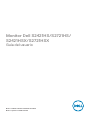 1
1
-
 2
2
-
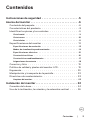 3
3
-
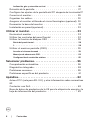 4
4
-
 5
5
-
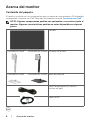 6
6
-
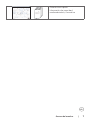 7
7
-
 8
8
-
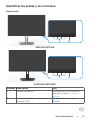 9
9
-
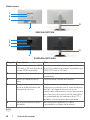 10
10
-
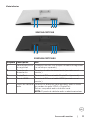 11
11
-
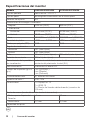 12
12
-
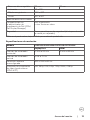 13
13
-
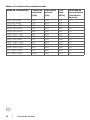 14
14
-
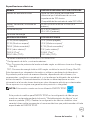 15
15
-
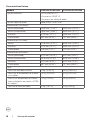 16
16
-
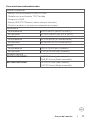 17
17
-
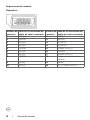 18
18
-
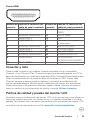 19
19
-
 20
20
-
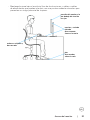 21
21
-
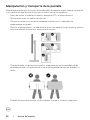 22
22
-
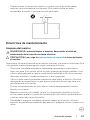 23
23
-
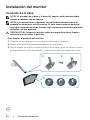 24
24
-
 25
25
-
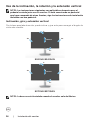 26
26
-
 27
27
-
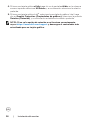 28
28
-
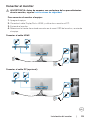 29
29
-
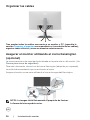 30
30
-
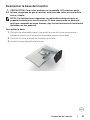 31
31
-
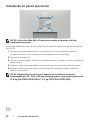 32
32
-
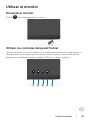 33
33
-
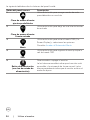 34
34
-
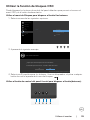 35
35
-
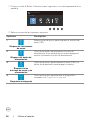 36
36
-
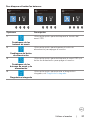 37
37
-
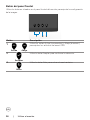 38
38
-
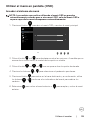 39
39
-
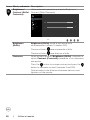 40
40
-
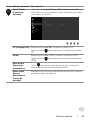 41
41
-
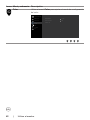 42
42
-
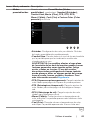 43
43
-
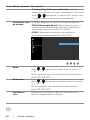 44
44
-
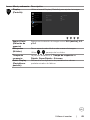 45
45
-
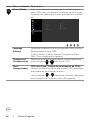 46
46
-
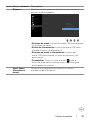 47
47
-
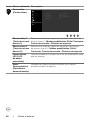 48
48
-
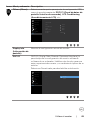 49
49
-
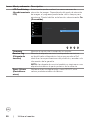 50
50
-
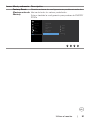 51
51
-
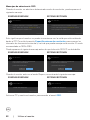 52
52
-
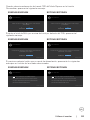 53
53
-
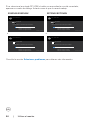 54
54
-
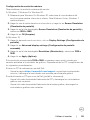 55
55
-
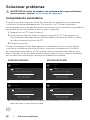 56
56
-
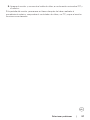 57
57
-
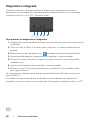 58
58
-
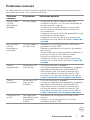 59
59
-
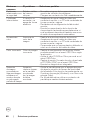 60
60
-
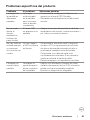 61
61
-
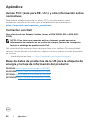 62
62
Artículos relacionados
-
Dell SE2717H Guía del usuario
-
Dell S2721HS Guía del usuario
-
Dell S2721HS Guía del usuario
-
Dell Gaming S2721HGF Guía del usuario
-
Dell S2421HS Guía del usuario
-
Dell S2718HN/S2718NX Guía del usuario
-
Dell SE2422H Guía del usuario
-
Dell SE2422H Guía del usuario
-
Dell S2721H Guía del usuario
-
Dell S2721HN Guía del usuario